Wie Sie MP4 bearbeiten
Möchten Sie MP4 bearbeiten? In diesem Artikel möchte ich Ihnen einen leistungsfähigen und effizienten MP4-Videobearbeitung vorstellen. Mit diesem können Sie MP4 einfach und schnell bearbeiten.
 100% Sicherheit verifiziert | Kein Abozwang | Keine Malware
100% Sicherheit verifiziert | Kein Abozwang | Keine MalwareSep 05, 2025• Bewährte Lösungen
MP4 ist ein sehr übliches Videoformat. Viele heruntergeladene Filme, Musikvideos oder aufgenommene Videoclips haben die Dateinamenerweiterung .MP4, .MPEG, oder.MPG. Wenn Sie viele solcher MP4-Dateien haben, ist es wahrscheinlich, dass Sie die selbstgefilmten MP4 bearbeiten möchten, die Ihnen nicht so gefallen. Oder Sie brauchen nur einen Teil des MP4-Videos, den Sie auf Ihr tragbares Gerät übertragen möchten. In so einem Fall benötigen Sie dringen einen einfach zu bedienenden MP4 Videobearbeitungsprogramm.
In diesem Artikel möchte ich Ihnen einen leistungsfähigen und effizienten MP4 Videobearbeitung vorstellen, die für Anfänger und Hobbyisten konzipiert wurde. Solch eine ist der Wondershare Filmora (Vormals Wondershare Video Editor). Mit diesem können Sie MP4-Dateien bearbeiten wie z.B. schneiden, drehen, zuschneiden und mit anderen MP4-Videos verschmelzen, sowie können Sie damit Ihre MP4-Videos mit Rich-Text, Filter und Übergänge personalisieren. Darüber hinaus können Sie, nachdem Sie das MP4 Bearbeiten beendet haben, direkt Ihre Kreation auf YouTube, Facebook teilen oder sie in allen gewünschten Formaten abspeichern.
Laden Sie hier den Wondershare Filmora Videobearbeitung herunter (kostenlose Testversion):
Nachfolgend finden Sie eine detaillierte Anleitung, wie man auf Windows (auch XP/Vista/7/8) MP4 bearbeiten kann. Wenn Sie ein Mac-Benutzer sind, holen Sie sich den Mac Videobearbeitung zur Hilfe.
Wie Sie MP4 (MPEG-4) mit dem MP4 Videobearbeitungsprogramm auf Windows (unterstützt auch Windows 8) bearbeiten
1. Schritt: Importieren Sie das MP4-Video in den MP4 Videobearbeitungsprogramm
Sie können entweder auf "Importieren" klicken, um Dateien von Ihrem Computer zu importieren, oder die Dateien direkt in das Benutzer-Album hinüberziehen. Alle hinzugefügten Dateien werden als Miniaturansichten im Album angezeigt und Sie können sie im rechten Sichtfenster einsehen. Beachten Sie, dass andere übliche Foto- und Audio-Formate auch gut für bessere Heimvideo-Kreationen unterstützt werden.

2. Schritt: MP4 bearbeiten und personalisieren
Und dann ziehen Sie die MP4-Dateien in den Videotrack auf der Timeline zum Bearbeiten:
- 1.Übliche Bearbeitungstools, einschließlich: Drehen, Zuschneiden, Helligkeit/Kontrast/Sättigungs-Einstellung und Schnell/Langsam, Tonlage, Stimmlagen-Änderung, etc.
- 2.Auf der Timeline ziehen Sie einfach den Balken hinüber und schneiden Sie automatisch das Video/Audio zu und einem Klick teilen Sie Video/Audio auf.
- 3.Sie können auch personalisierte Bildunterschriften hinzufügen, um die Bedeutung Ihrer Videos zu unterstreichen.
- 4.Viele Videoeffekte (mehr als 70) werden ebenfalls bereitgestellt, um Ihre Videos personalisierter und spezieller zu gestalten.
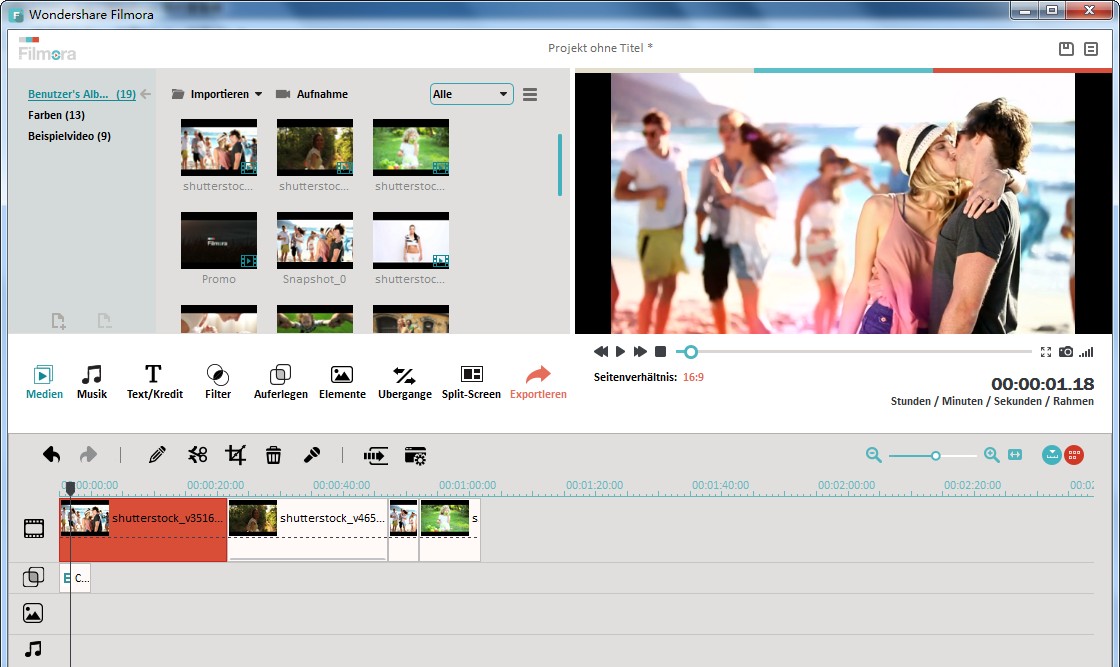
Jetzt müssen Sie das Projekt aufgrund der Sicherheit abspeichern. Klicken Sie einfach auf die Schaltfläche in der linken oberen Ecke dieses intelligenten MP4-Videobearbeitung und wählen Sie dann "Speichern unter".
3. Schritt: Fügen Sie Szenenübergänge hinzu (Optional)
Klicken Sie auf den Reiter "Übergang" auf dem Hauptmenü und Sie werden sehen, dass mehr als 50 Szenenübergangseffekte angeboten werden. Sie können einfach den Übergang, der Ihnen gefällt, in das Video auf der Strecke hinüberziehen. Wenn Ihnen eine Vorlage davon besonders gefällt, können Sie sie zu den Favoriten hinzufügen, damit Sie sie später schneller finden können. Wenn Sie nicht eine nach der anderen wählen möchten, können Sie dies der Software überlassen, indem Sie mit der rechten Maustaste klicken und die Option "Zufällige Wahl auf Alle" wählen.
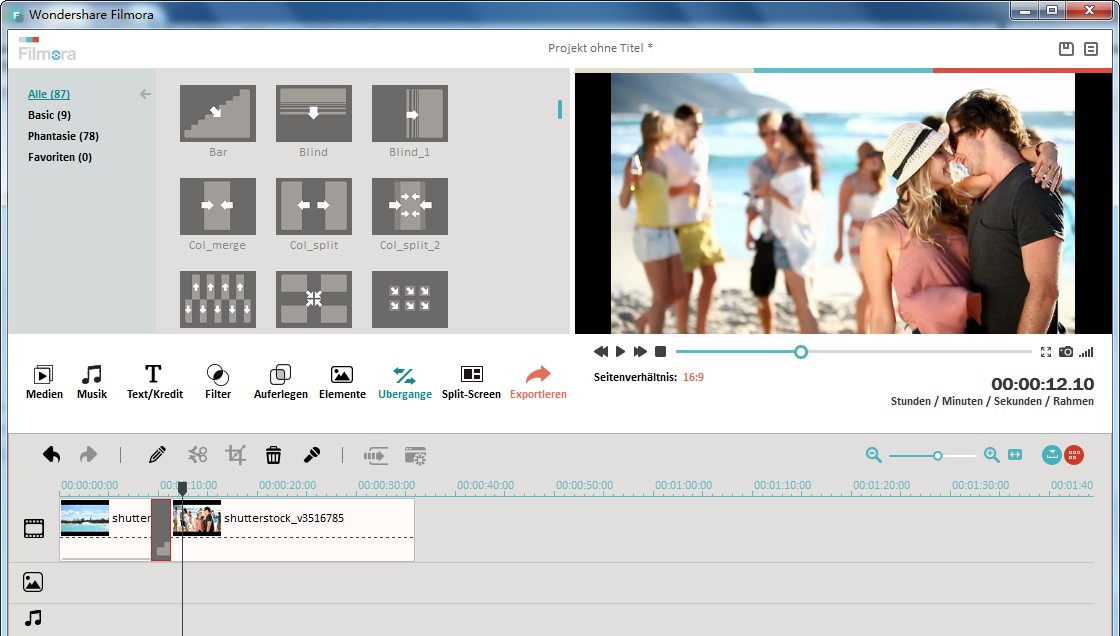
4. Schritt: Schritt: Teilen Sie Ihre bearbeitene MP4 Videos auf verschiedene Weise
Nachdem das MP4-Bearbeiten beendet ist, klicken Sie auf "Erstellen", um Ihre Kreation im MP4 oder anderem Video-Format unter dem Reiter "Video" zu speichern. Wenn Sie die bearbeitete Datei auf tragbaren Geräten wie iPhone, iPad, Android phones, Kindle Fire, PSP, Xbox, etc. abspielen wollen, wählen Sie einfach die konfigurierte Voreinstellung für Ihr spezifisches Modell. Sie können auch Ihre Videokreation auf YouTube direkt teilen oder das MP4-Video auf eine DVD für eine bessere Video-Konservierung brennen.
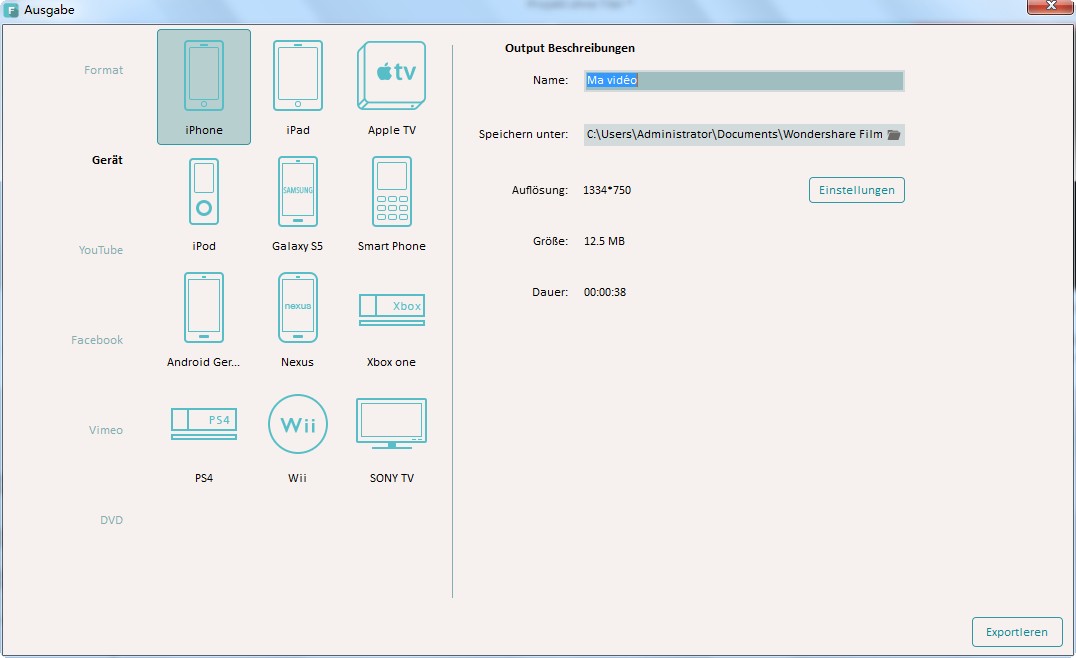
Schauen Sie sich unten die Videoanleitung an, wie man Schritt für Schritt MP4 bearbeitet:
Video-Tutorial: MP4 Videos bearbeiten
Wissensaustausch: Was ist MP4
Das MP4-Dateiformat hat sich zu einem der beliebtesten Dateitypen auf tragbaren Geräten wie MP3, MP4-Player und öffentlichen Internetseiten zum Teilen gemausert. Der beste Vorteil dieses Formats ist, dass es eine sehr kleine Dateigröße erstellt. Darum können Sie sich viel Zeit beim online-Hochladen oder wenn Sie es mit Freunden teilen sparen. Allerdings ist das MP4-Format nicht sehr mit vielen gängigen Bearbeitungsprogrammen kompatibel, aufgrund seines inneren Codec. Zum Glück können Sie mit dem Wondershare Filmora (Vormals Wondershare Video Editor) MP4-Dateien aus allen Quellen bearbeiten; egal ob sie mit digitalen Kameras, aus dem Internet heruntergeladen oder gemeinsam von Ihren Freunden aufgezeichnet worden sind.

Video/Audio in 1.000 Formate konvertieren, bearbeiten, brennen und mehr.
Gratis Testen Gratis Testen Gratis Testen







